WPS文档分享如何设置格式、权限并查看访问记录?
WPS文档分享
在使用WPS进行文档分享时,如果希望让接收者能够顺利打开和编辑文件,需要特别注意文件格式的选择。WPS本身支持多种格式,但为了确保兼容性和操作的便捷性,建议优先选择以下几种常用格式:
1. WPS自有格式(.wps 或 .et 或 .dps)
这是WPS自带的默认格式,如果你和接收者都使用WPS软件,那么直接保存为.wps(文字)、.et(表格)或.dps(演示)格式是最佳选择。这样能保留所有原始编辑内容、格式和样式,不会出现兼容性问题。操作步骤:点击“文件”→“另存为”→在保存类型中选择对应的WPS格式。
2. Microsoft Office兼容格式(.docx / .xlsx / .pptx)
如果接收者可能使用Microsoft Office软件(如Word、Excel、PowerPoint),建议将文件保存为.docx(文字)、.xlsx(表格)或.pptx(演示)格式。这些是Office的默认格式,WPS可以完美支持,并且与Office高度兼容。操作步骤:点击“文件”→“另存为”→在保存类型中选择对应的Office格式。
3. PDF格式(.pdf)
如果只是需要分享文档内容,而不希望接收者进行编辑,PDF格式是一个安全且通用的选择。PDF文件可以在任何设备上查看,且格式不会错乱。操作步骤:点击“文件”→“输出为PDF格式”或“另存为”→选择保存类型为.pdf。
4. 图片格式(.jpg / .png)
如果文档内容较少,或者只需要分享某一页内容,可以将页面导出为图片格式。这样接收者无需安装任何软件即可查看内容。操作步骤:打开文档→点击“特色功能”→选择“输出为图片”→设置图片格式(.jpg或.png)。
5. 纯文本格式(.txt)
如果文档中只有文字内容,且不需要保留任何格式,可以选择纯文本格式(.txt)。这种格式兼容性最强,但会丢失所有样式和排版。操作步骤:点击“文件”→“另存为”→选择保存类型为.txt。
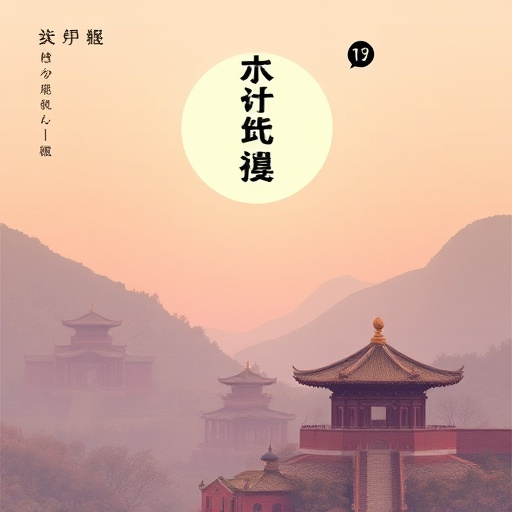
注意事项
- 在分享文档前,最好确认接收者的设备环境和软件版本,选择最合适的格式。
- 如果文档包含复杂格式或公式,建议优先使用WPS自有格式或PDF格式。
- 分享前可以预览文件,确保内容显示正常。
- 如果通过邮件或即时通讯工具分享,注意文件大小限制,必要时可以压缩文件。
通过以上方法,你可以轻松选择适合的格式进行WPS文档分享,确保接收者能够顺利查看和使用文件。
WPS文档分享有哪些方式?
在WPS文档中,分享文件有多种方式,能满足不同场景的需求,下面为你详细介绍。
通过链接分享
这是非常便捷的一种分享方式。在WPS软件中打开你要分享的文档,在界面上方通常能找到“分享”按钮,点击它。接着会弹出分享设置窗口,你可以选择分享的有效期,比如1天、7天或者永久有效;还能设置访问权限,是允许任何人查看编辑,还是仅限指定人员。设置好后,系统会生成一个分享链接,你可以把这个链接通过微信、QQ、邮件等方式发送给需要的人。对方点击链接就能访问文档,如果设置了可编辑权限,还能直接在文档上进行修改操作。这种分享方式适合与多人协作,或者快速将文档分享给不特定的人群。
以邮件形式分享
如果你习惯使用邮件进行沟通,WPS也支持直接通过邮件分享文档。同样在文档界面找到“分享”按钮,在弹出的窗口中选择“邮件分享”选项。此时会打开系统的默认邮件客户端(如果你没有设置默认邮件客户端,WPS可能会提示你选择一个)。在邮件编辑界面,你可以填写收件人的邮箱地址、邮件主题和正文内容。文档会自动作为附件添加到邮件中,你只需点击发送按钮,收件人就能收到包含文档的邮件。这种方式适合正式的商务沟通,或者需要保留分享记录的场景。
分享到社交平台
WPS允许你将文档分享到一些常见的社交平台,如微信、QQ空间等。点击“分享”按钮后,在分享设置窗口中找到对应的社交平台图标,点击它。系统会引导你登录相应的社交平台账号(如果未登录),然后你可以选择分享的范围,比如公开分享、仅好友可见等。分享成功后,你的好友就能在社交平台上看到这个文档的分享信息,点击即可查看。这种分享方式适合将文档分享给自己的社交圈子,比如分享一些学习资料、生活感悟等。
本地分享
如果你和对方在同一局域网内,或者想要将文档直接传输到对方的设备上,可以使用本地分享功能。在WPS中打开文档后,通过“分享”按钮选择“本地分享”选项。你可以选择通过蓝牙、Wi-Fi直连等方式进行分享。以蓝牙分享为例,确保你的设备和对方的设备都开启了蓝牙功能,并且在WPS的蓝牙分享设置中搜索到对方的设备,选择要分享的文档后点击发送,对方设备接收即可。这种方式适合在没有网络或者网络不稳定的情况下进行文件分享,比如在一个办公室内快速传输文档。
生成二维码分享
WPS还支持生成文档的二维码进行分享。在分享设置窗口中选择“生成二维码”选项,系统会生成一个对应的二维码。你可以把这个二维码打印出来,张贴在公告栏等地方;或者将二维码图片发送给对方。对方使用手机上的二维码扫描工具扫描后,就能直接访问文档。这种分享方式适合线下场景,比如在会议现场、学校教室等地方快速分享文档。
WPS文档分享如何设置权限?
在WPS文档中分享文件时,合理设置权限能有效保护文档内容不被随意修改或泄露。以下是详细操作步骤,即使没有使用经验也能轻松掌握。
第一步:打开需要分享的文档
首先,用WPS软件打开你要分享的文档。这个文档可以是新建的,也可以是之前保存过的文件。确保文档内容已经编辑完成,因为权限设置后,其他人只能按照你设定的权限进行操作。
第二步:找到“分享”功能入口
在文档编辑界面的右上角,你会看到一个“分享”按钮。点击这个按钮后,会弹出一个分享设置窗口。这个窗口是控制文档分享权限的核心区域。
第三步:设置分享链接的权限
在分享窗口中,你会看到“链接权限”选项。这里有几个常见的权限设置:
1. 仅查看:选择这个选项后,收到链接的人只能查看文档内容,不能进行任何编辑操作。适合分享给只需要阅读文档的人群。
2. 可编辑:如果选择这个选项,收到链接的人不仅可以查看文档,还能对文档进行修改。适合团队协作时使用,比如多人共同编辑一份报告。
3. 指定人可编辑:这是更精细的权限设置,你可以指定某些特定的人才能编辑文档,其他人只能查看。适合需要限制编辑权限的场景。
第四步:设置分享链接的有效期
在分享窗口中,你还可以设置链接的有效期。比如,你可以选择链接在24小时后失效,或者7天后失效。这样能确保文档不会长期暴露在不安全的环境中。如果不需要设置有效期,可以选择“永久有效”。
第五步:复制链接并分享
完成权限和有效期设置后,点击“创建链接”按钮。系统会生成一个分享链接,你可以复制这个链接,通过微信、QQ、邮件等方式发送给需要的人。也可以直接点击“分享到”按钮,选择微信、QQ等社交平台进行分享。
第六步:管理已分享的文档
如果你需要修改权限或者停止分享,可以回到WPS软件的首页。在左侧菜单栏中找到“云文档”选项,点击进入后,你会看到所有已分享的文档。找到对应的文档,点击右侧的“管理”按钮,就可以修改权限、延长有效期或者停止分享。
小贴士
- 在分享文档前,建议先保存文档到WPS云空间,这样能确保分享的链接始终指向最新版本。
- 如果文档包含敏感信息,建议设置“仅查看”权限,并定期检查分享链接的有效性。
- 对于团队协作项目,可以使用“指定人可编辑”权限,确保只有授权人员才能修改文档。
通过以上步骤,你可以轻松地在WPS文档中设置分享权限,既能方便地与他人协作,又能保护文档的安全。希望这些详细的操作指南能帮助你更好地使用WPS文档分享功能。
WPS文档分享后怎么查看访问记录?
如果你想查看WPS文档分享后的访问记录,可以按照以下步骤操作。这些步骤简单易懂,即使你是WPS的新手也能轻松掌握。
第一步,打开WPS软件并登录你的账号。如果你还没有登录,请先输入账号和密码进行登录。登录成功后,你会看到WPS的主界面。
第二步,找到并点击“云文档”选项。这个选项通常位于WPS主界面的上方或左侧,具体位置可能因版本不同而有所差异。点击后,你会进入云文档管理页面,这里会显示你所有上传到云端的文档。
第三步,在云文档管理页面中,找到你想要查看访问记录的文档。你可以通过滚动页面或使用搜索功能来快速定位到该文档。
第四步,将鼠标悬停在该文档上,或者右键点击文档,选择“属性”或“详情”选项(具体选项名称可能因版本不同而有所变化)。这会打开一个包含文档详细信息的窗口。
第五步,在文档详细信息窗口中,寻找与“访问记录”或“共享记录”相关的选项。点击这个选项后,你会看到一份详细的访问记录列表,其中包含了访问者的姓名(或账号)、访问时间以及访问操作(如查看、编辑等)。
如果你发现找不到访问记录选项,可能是因为你的WPS版本不支持此功能,或者该文档没有被设置为共享状态。在这种情况下,你可以尝试更新WPS到最新版本,或者重新设置文档的共享权限。
另外,值得注意的是,WPS的访问记录功能可能因版本和地区而异。如果你在使用过程中遇到任何问题,建议查阅WPS的官方帮助文档或联系WPS的客服支持,以获取更详细的指导和帮助。
总的来说,查看WPS文档分享后的访问记录并不复杂,只需要按照上述步骤操作即可。希望这些信息能对你有所帮助!





